iPhoneをMacのトラックパッドとして使用する方法
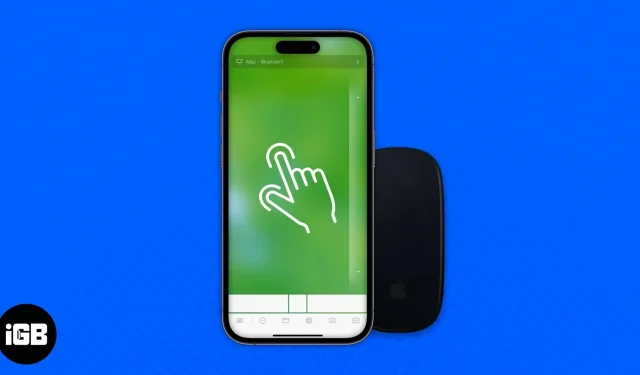
私たちは、Apple が自社のエコシステムを重視していることを知っています。MacBook を所有している人の多くは iPhone も所有しているため、このエコシステムがいかに便利かをすでに知っています。しかし、エコシステム内で可能なことはすべて調査したことがありますか? iPhone を MacBook のトラックパッドとして使用してみたことがありますか? いいえ?はい?まあ、試してみて成功したなら、それは素晴らしいことです。ただし、iPhone をトラックパッドとしてうまく使用する方法が気になる場合は、ここで解決します。
このサービスを提供するネイティブの Apple アプリはありませんが、App Store からサードパーティのアプリをダウンロードできます。以下では、リモート マウス アプリケーションの使用方法について説明します。
iPhone を Mac のトラックパッドまたはマウスに変える
Remote Mouse は、iPhone のタッチ ディスプレイを PC/Mac のトラックパッドに変える、魔法のように機能する非常に便利な iPhone アプリです。続行する前に、iPhone と Mac/PC が同じ Wi-Fi ネットワーク上にあることを確認してください。
- iPhoneおよびMac用の Remote Mouse アプリをダウンロードします。
- Mac/PC でソフトウェアを起動します。
- 次に、iPhone でリモート マウス アプリを開きます。
- [デバイス名] をタップすると、自動的に接続されます。
リモート マウスが自動的に接続しない場合:
- Mac では、ステータス バーのリモート マウス アプリ アイコンをクリックします。
- オプションから「IP アドレスを表示」または「QR コードを表示」を選択します。
- iPhone で、リモート マウス アプリを起動します。
- 右上隅にあるプラス (+) アイコンをタップします。
- Mac と同じオプションを選択します。(あなたのIPアドレスまたはQRコードを表示)
- 次に、IP アドレスを入力するか、Mac に表示される QR コードをスキャンします。「完了」(緑色のチェックマーク)をクリックします。
これですべてです!iPhone のディスプレイが MacBook のトラックパッドに変わります。2 本の指で押すと右クリックとして扱われ、スワイプはスクロールとして扱われます。画面上には、クリックをエミュレートするために押すことができるボタンもあります。Remote Mouse は、ユーザーが iPhone をトラックパッドに変えるために選択するアプリですが、他のオプションを試したい場合は、以下にさらにいくつかのオプションをリストします。
iPhoneをトラックパッドとして使用するための代替アプリ
iPhone を MacBook のトラックパッドとして使用するのに役立つアプリがたくさんあります。ここでは、使用できる代替手段のリストを示します。
1.WiFiマウス
WiFi マウスは、必要に応じて実際のマウス、キーボード、またはコントローラーを置き換えることができます。このアプリは好評を博しており、Mac や iPhone のアプリに追加するのに最適です。
これは無料のアプリですが、一部の機能には有料のサブスクリプションが必要です。
価格:無料(アプリ内購入あり)
2. リモートマウスとキーボード
ダウンロード数は 100 万件を超え、App Store のレビューのほぼ 90% が肯定的です。マウスとキーボードの機能に加えて、Mac 上で任意のアプリケーションを起動したり、Mac をスリープ状態にしたりウェイクアップしたり、その他多くの便利なアクションを実行して Mac をリモート制御できます。インストールプロセスを完了するには、Cherpake.com から Mac Helper アプリをダウンロードし、Mac と iOS デバイスを同じ Wi-Fi ネットワークに接続する必要があります。
価格:無料(アプリ内購入あり)
3. FullControl – Mac 用リモート アクセス
このコンピュータ用のコンパニオン アプリケーションは無料で利用できます。これは、高度にカスタマイズ可能であり、各 Mac アプリケーションに固有のコマンドがあるため、他のものとは異なります。ファイルの起動、メディアの管理、コンピューターのシャットダウンまたは再起動をすべて数回タップするだけで行うことができます。有料版にアップグレードすると、Mac のスクリーンショットをリモートで撮影したり、その他の優れた機能を楽しむことができます。
価格:無料(アプリ内購入あり)
結論
Apple のエコシステムは、正しい使い方を知っていれば本当に素晴らしいものになります。ほぼすべての Apple デバイスは、相互に適切にペアリングできるように特別に設計されていますが、この簡単なトリックを使用すると、iPhone を MacBook のトラックパッドとして使用できます。使用することを楽しみにしていますか、それともすでに使用していますか? コメント欄でお知らせください!



コメントを残す